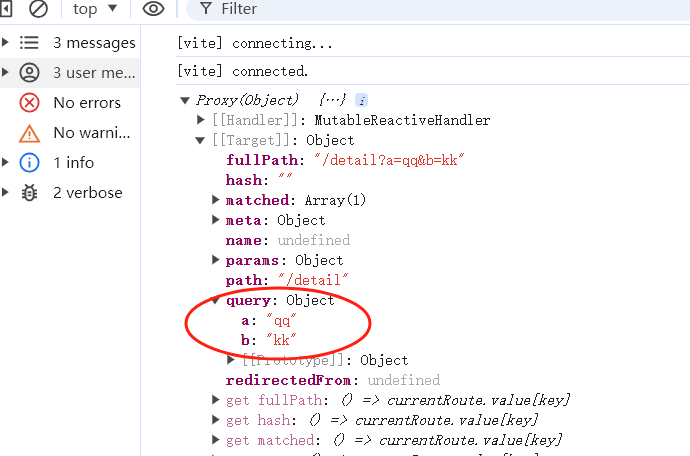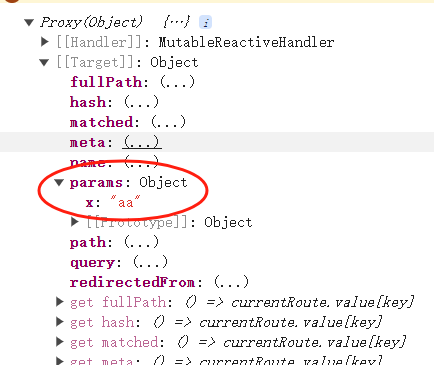导入router
首先在main.ts文件中导入router,并将其use入app中让其挂载。
1
2
| import router from './router';
app.use(router)
|
这样就可以在app中导入router了。
路由文件index.ts配置
为了更标准,我们在src文件中创立一个router文件夹,然后在文件夹中创建index.ts文件。
在index文件中,我们就可以将组件的路径记录到其中,这样就可以按照需要访问组件了。
1
2
3
4
5
6
7
8
9
10
11
12
13
14
15
16
| import { createRouter, createWebHistory } from "vue-router";
import Home from '@/components/Home.vue'
const router = createRouter({
history:createWebHistory(),
routes:[
{
name:'shouye'
path:'/Home' ,
component: Home,
}
]
})
export default router
|
我们先导入createRouter和createWebHistory(或createWebHashHistory),然后再const一个router对象,里面存入history和routes。像这里我导入的是Home.vue组件,然后就可以在routes中写入path和component(path可以和组件的名字不一样,而且浏览器地址栏是不区分大小写的)。在router中history是必不可少的,其中有两种模式可以选择,我们这里选择createWebHistory。
最后不要忘记将router方法暴露出去。
这样我们就已经可以访问”/home”组件了,但是我们的组件应该要配合layout来显示,具体放在页面的那个地方才合适呢?
控制组件存放位置
使用中存放组件的位置用RouterView标签,触发标签用RouterLink标签。
首先我们还是一样要在script中导入RouterView,RouterLink:
1
| import { RouterView, RouterLink } from 'vue-router'
|
然后就可以在template中使用了:
1
2
3
| <div :style="{ padding: '24px', background: '#fff', minHeight: '600px' }">
<RouterView></RouterView>
</div>
|
其中组件都会在RouterView的位置显示。而我们触发事件就要:
1
| <RouterLink to="/home"> 首页 </RouterLink>
|
这里需要配合button等来配合使用。
当然考虑到地址的变化,也可以这样写RouterLink:
1
| <RouterLink :to="{path:/home}"> 首页 </RouterLink>
|
或者:
1
| <RouterLink :to="{name:shouye}"> 首页 </RouterLink>
|
子路由配置
我们上面配置都是一级路由,而二级子路由要怎么配置呢?
首先我们找到index.ts文件,再里面添加children在path中:
1
2
3
4
5
6
7
8
9
10
11
12
13
14
15
16
| const router = createRouter({
history:createWebHistory(),
routes:[
{
name:'shouye',
path:'/Home' ,
component:Home,
children:[
{
path:'detail',
component:Detail,
}
]
}
]
})
|
然后我们只需在RouterLink里面修改to的路径就可以了,也就是我们可以localhost/home/detail来访问子组件了。
路由传参方法
query
使用query传参我们需要在RouterLink的to中加入需要传入的值,比如我们想传给子组件“qq”一词:
1
| <RouterLink to="/detail?a=qq&b=kk"></RouterLink>
|
可以看到我给子组件通过“路径?变量=值”将值传递,然后在子组件中我们需要再导入router接收传递的信息,就可以使用了:
1
2
| import { useRoute } from 'vue-router';
let route = useRoute()
|
html:
这样就可以在页面中呈现了。
顺便我们log route一下就可以看到页面传递的值:
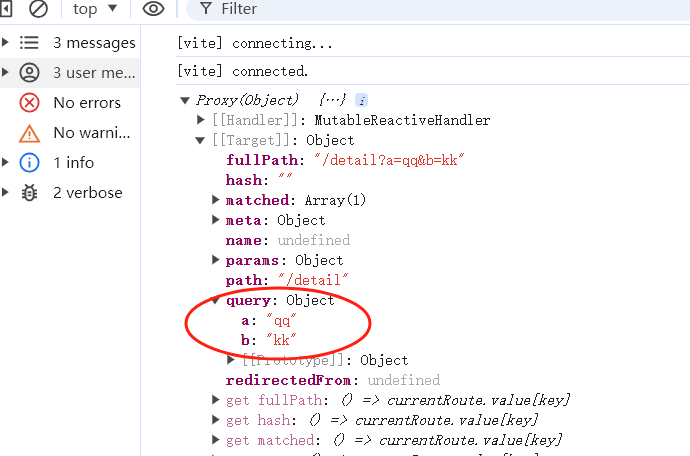
而如果我们需要通过for来改变传递的值,可以按照示例中这样写:
1
2
3
4
5
| <a-col class="gutter-row" :span="6" v-for="shops in datashop" >
<RouterLink :to="`/detail?a=${shops.id}`">
<div class="gutter-box">{{ shops.title }}</div>
</RouterLink>
</a-col>
|
或者:
1
2
3
4
5
6
7
8
9
10
11
12
| <a-col class="gutter-row" :span="6" v-for="shops in datashop" >
<RouterLink
:to="{
path:'/detail'
query:{
a:shops.id,
}
}"
>
<div class="gutter-box">{{ shops.title }}</div>
</RouterLink>
</a-col>
|
params
与query传参不同的是,params传参在index.ts中的path需要提前占位,在to中就可以对path中占的位对号入座。
比如我在path中用x占位:
1
2
| path:'/detail/:x?',
component:Detail,
|
然后在template中:
1
2
3
| <RouterLink to="/detail/aa">
<div class="gutter-box">{{ shops.title }}</div>
</RouterLink>
|
再在子组件中console.log(route)一下就可以发现:
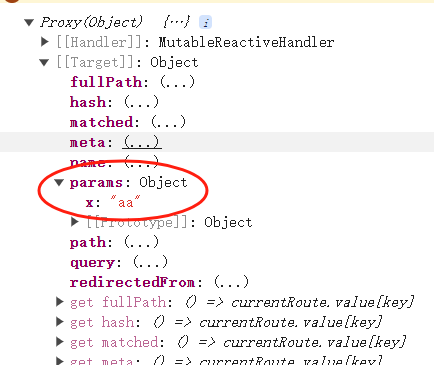
最后用params接收:
然后同样可以用变量传递的方式传参:
1
2
3
4
5
6
7
8
9
10
11
12
| <a-col class="gutter-row" :span="6" v-for="shops in datashop" >
<RouterLink
:to="{
name:'xiangqing'
query:{
a:shops.id,
}
}"
>
<div class="gutter-box">{{ shops.title }}</div>
</RouterLink>
</a-col>
|
但注意这里不能用path,只能用name来判断路径。
props配置
第一种写法
在路由配置中加上props:true,再在组件中加入defineProps([… , … ,])就可以将路由收到的params参数作为props传给组件。
子路由:
1
2
3
4
5
6
| {
name:'xiangqing',
path:'/detail/:id/:title/:content',
component:Detail,
props:true
},
|
组件:
1
| defineProps(['id','title','content'])
|
使用:
第二种写法
也可以传递query参数:
1
2
3
4
5
6
7
8
| {
name:'xiangqing',
path:'/detail/:id/:title/:content',
component:Detail,
props(route){
return route.query
}
},
|
总结
query不用占位,params需要占位。
本节使用RouterLink标签进行跳转,其中to属性解释来添加跳转的位置,可以用对象的方法书写。